Jak vypnout přístupový kód na iPadu 2
Váš iPad, podobně jako iPhone, pravděpodobně vyzval k nastavení přístupového kódu, když jste zařízení aktualizovali na iOS 7. Je užitečné mít k dispozici bezpečnostní funkci, pokud je váš iPad někdy odcizen nebo pokud existuje někdo, koho nemáte chcete mít možnost používat váš iPad.
Přístupový kód však přidává další krok v procesu odblokování zařízení, což může být trochu obtížné, pokud zjistíte, že zařízení odemykáte hodně. I když tento přístupový kód je užitečným bezpečnostním opatřením, není nutné, abyste svůj iPad používali. Pokud se rozhodnete, že jej již nechcete mít, můžete jej vypnout.
Zakažte přístupový kód v systému iOS 7 na iPadu 2
Níže uvedená metoda byla provedena v systému iOS 7 na iPadu 2. V březnu 2014 došlo k aktualizaci softwaru, která přesunula přístupový kód do jeho vlastní části v nabídce Nastavení, kam vás přesměrujeme níže. Pokud jste však tuto aktualizaci nenainstalovali, a proto nevidíte možnost Passcode, bude nabídka Passcode místo toho umístěna pod General> Passcode .
Budete muset znát přístupový kód, který je aktuálně nastaven na iPadu, abyste jej mohli zakázat pomocí níže uvedených kroků.
Krok 1: Klepněte na ikonu Nastavení .

Krok 2: Ze sloupce na levé straně obrazovky vyberte Přístupový kód .
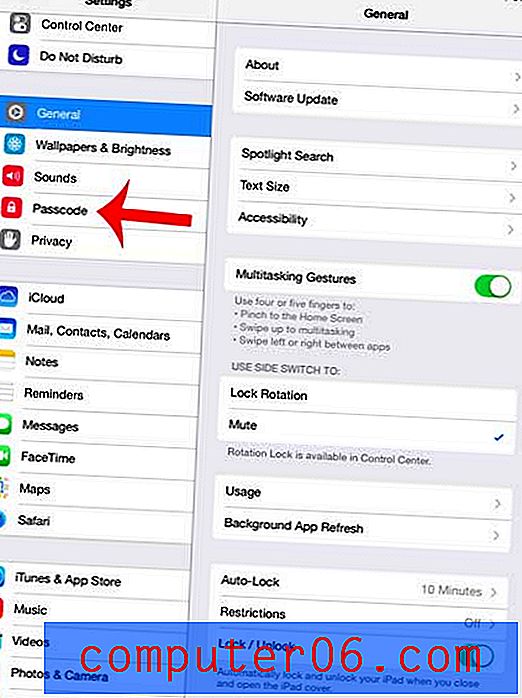
Krok 3: Zadejte přístupový kód.
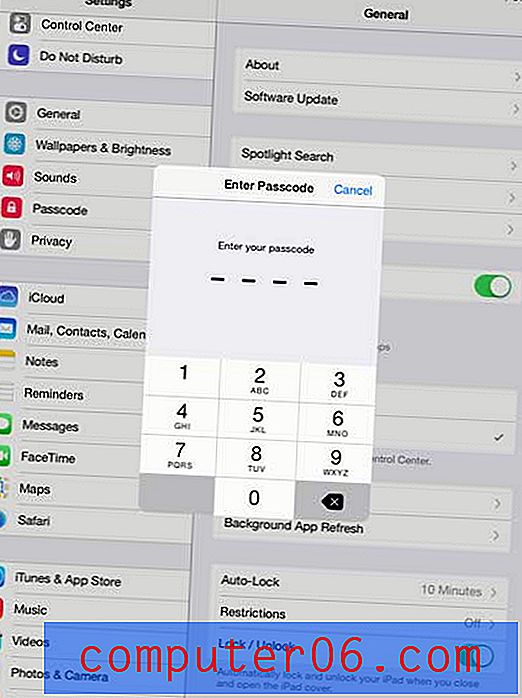
Krok 4: Dotkněte se tlačítka Vypnout přístupový kód v horní části obrazovky.
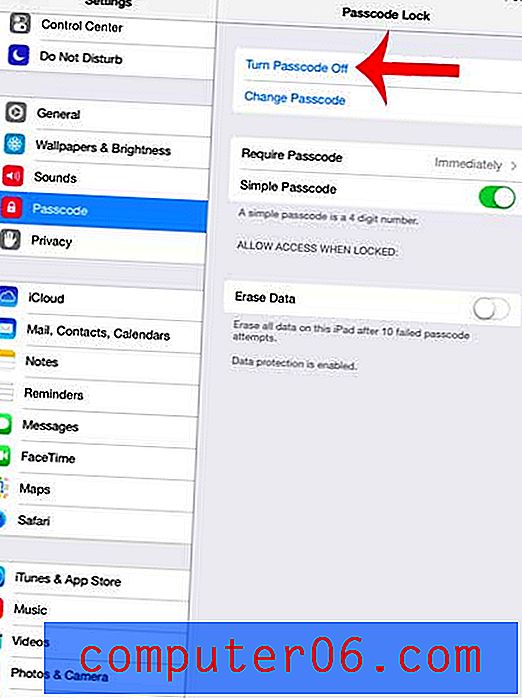
Krok 5: Stisknutím tlačítka Vypnout potvrďte, že chcete zakázat přístupový kód iPadu.
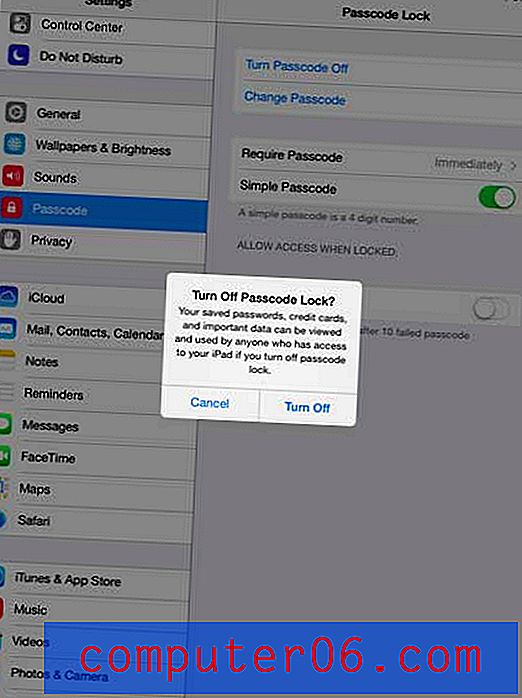
Krok 6: Zadejte heslo znovu.
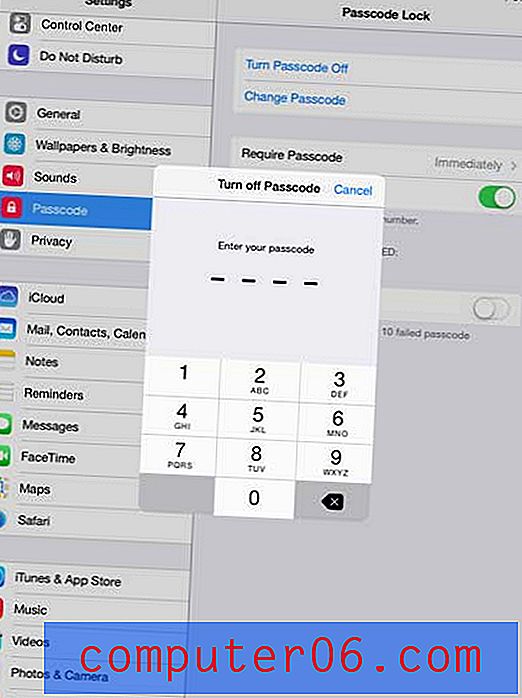
Krok 7: Vyberte, co chcete dělat se všemi hesly, která byla uložena pomocí Safari AutoFill.
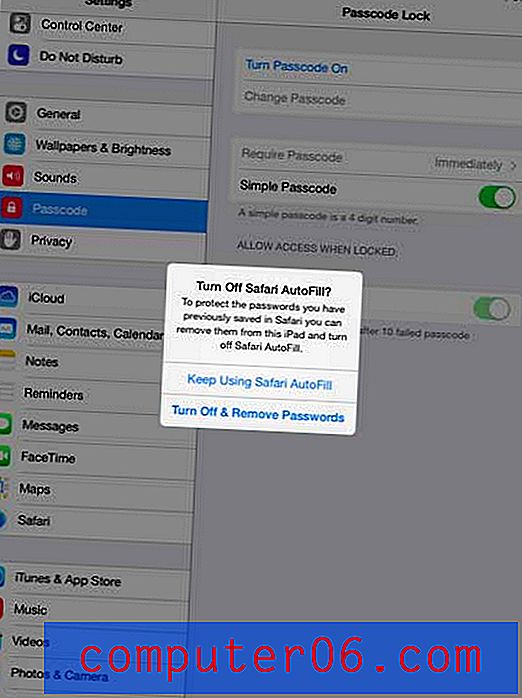
Přístupový kód můžete také vypnout na svém iPhone.



